Comment créer des flux de produits Google WooCommerce ?
Publié: 2022-12-27Voulez-vous créer des flux de produits WooCommerce pour Google Shopping ?
Les flux de produits Google WooCommerce peuvent vous aider à intégrer les produits de votre boutique à Google Shopping et à promouvoir les ventes sur le site de votre boutique. Vous pouvez augmenter la visibilité de vos produits et atteindre des milliers de clients potentiels.
Google fournit un ensemble d'outils et de services pour vous aider à développer votre entreprise. Vous pouvez utiliser des outils d'analyse pour analyser les performances des produits de votre magasin. Découvrez ce qui génère plus de clics et de trafic sur le site de votre boutique et faites bien plus encore.
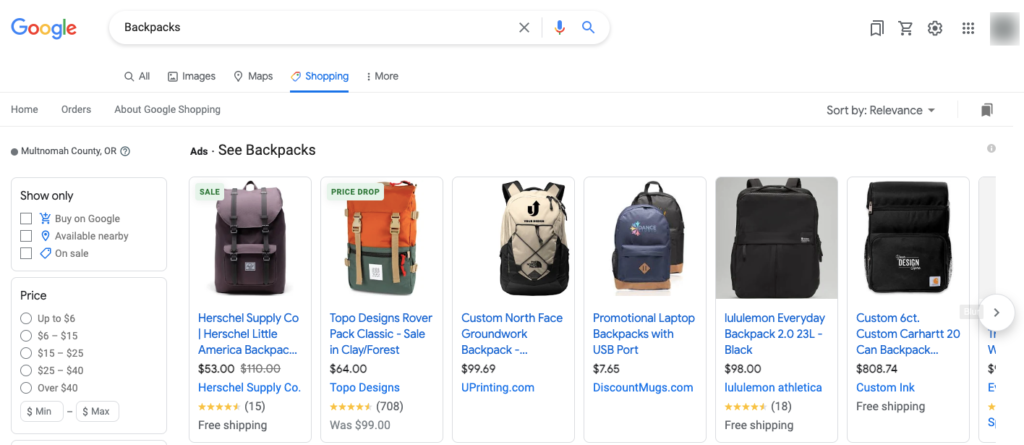
Vous pouvez également utiliser des campagnes publicitaires ciblées pour vos produits à l'aide des services Google Ads. Faites la promotion de vos produits auprès d'un public plus large pour augmenter le taux de conversion de votre magasin et le trafic vers vos pages de produits.
Dans cet article, vous apprendrez à créer des flux de produits Google WooCommerce et à les intégrer à Google Merchant Center.
Cela dit, commençons.
Comment créer des flux de produits Google WooCommerce ? Guide étape par étape
Nous aurons besoin d'un plug-in de flux de produits WooCommerce tiers pour créer des flux de produits pour Google Merchant Center. Le plugin de flux de produits WebToffee est la bonne solution qui peut vous aider à créer des flux de produits pour Google Shops et Facebook Shops.
Après avoir acheté le plugin, vous recevrez un e-mail avec le lien pour télécharger le plugin. Vous pouvez également télécharger le fichier du plugin à partir de la section Mon compte du site Web.
Accédez à Plugins > Ajouter un nouveau depuis votre tableau de bord WordPress. Téléchargez le fichier du plugin, puis installez et activez le plugin.
Lors de l'activation, vous pouvez voir le menu WebToffee Product Feed dans la barre latérale.
Suivez maintenant les étapes ci-dessous pour créer des flux de produits Google WooCommerce.
Étape 1 : Créer des flux de produits WooCommerce pour Google Shop
Accédez à Flux de produits WebToffee > Créer un nouveau flux à partir de votre tableau de bord WordPress.
Renseignez maintenant les options suivantes sur les champs correspondants.
Nom de fichier : entrez un nom de fichier pour les flux de produits à générer. Gardez à l'esprit que le nom du fichier doit être unique. Vous ne pouvez pas créer plusieurs flux de produits avec un seul nom de fichier. Entrons dans le flux G shoppe.
Pays : Ici, choisissez un pays pour le flux à générer.
Canal : sélectionnez Google Shop comme canal de vente à partir d'ici.
Intervalle d'actualisation automatique : choisissez un intervalle pour actualiser automatiquement les flux. Le choix d'intervalles d'actualisation plus courts mettra à jour le flux dans de courtes durées.
Exclure des catégories : sélectionnez des catégories de produits dans votre boutique pour les exclure du flux de produits.
N'inclure que des catégories spécifiques : si vous souhaitez inclure spécifiquement une catégorie, sélectionnez-la ici. Vous pouvez choisir plusieurs catégories si vous le souhaitez.
Exclure des produits : choisissez un produit à exclure spécifiquement du flux.
Exclure les produits en rupture de stock : activez cette option pour exclure les produits en rupture de stock du flux.
N'inclure que la variation de produit par défaut : ici, vous pouvez choisir de n'inclure que la variation de produit par défaut dans le flux.
Types de produits : vous avez ici des filtres basés sur les types de produits. Choisissez les types de produits à inclure dans le flux.
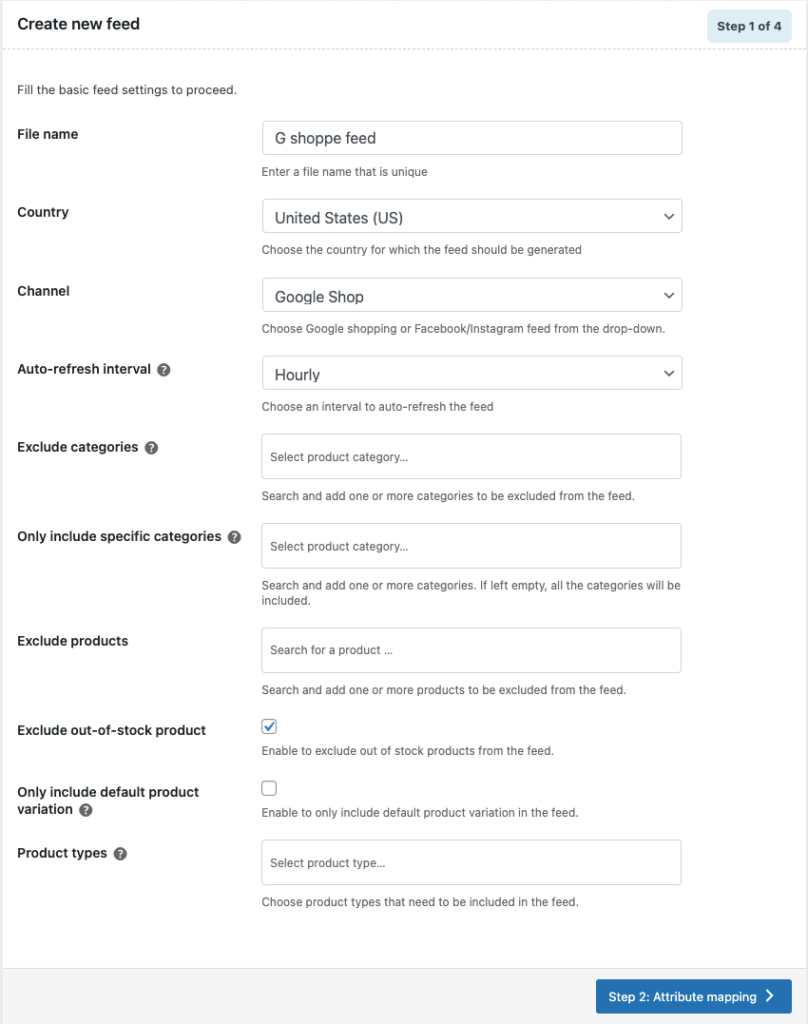
Passez maintenant à l'étape suivante.
Étape 2 : Mapper les attributs Google avec les champs de produit WooCommerce
Ici, vous avez la possibilité de mapper les attributs Google avec les champs de produits WooCommerce. Le plugin mappe par défaut les champs pour vous, vous n'avez donc pas à vous encombrer. Mais au cas où vous en auriez besoin, l'option est disponible avec le plugin.
Vous pouvez également ajouter des champs supplémentaires tels que Marque, GTIN, MPN, etc., à la page de modification du produit WooCommerce à l'aide de la fonction de mappage d'attributs. Utilisez la poignée de glisser-déposer pour réorganiser les champs selon vos besoins.
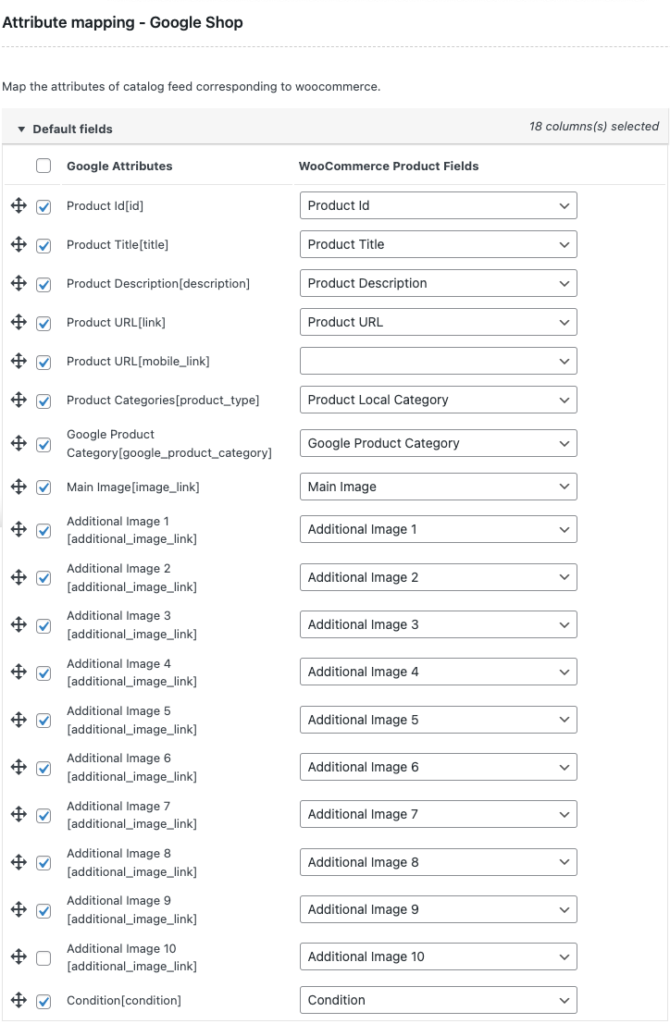
Passez ensuite à l'étape suivante.
Étape 3 : Mappez les catégories WooCommerce avec les catégories Google Shop
Google dispose d'un ensemble de catégories prédéfinies pour les produits Google Shop. Ici, vous devez mapper les catégories de votre magasin avec les catégories de Google Shop pour afficher vos produits de la bonne manière. Cela aide également vos clients à trouver facilement les produits de votre magasin.
Choisissez la catégorie dans la liste déroulante correspondant aux catégories WooCommerce.
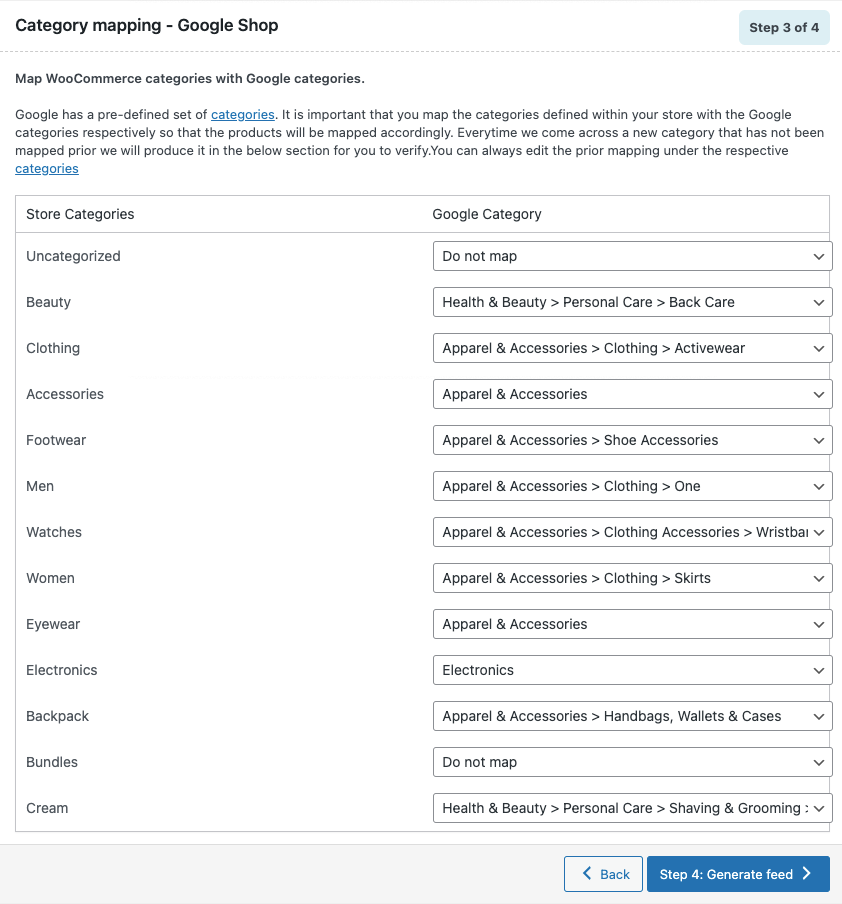
Après avoir mappé les catégories, vous pouvez passer à l'étape suivante.
Étape 4 : Générer un flux de produits WooCommerce
Il s'agit de la dernière étape pour générer des flux de produits WooCommerce.
Traiter par lots de : entrez le nombre de lots pour traiter le flux de produits. Si vous rencontrez des problèmes de délai d'attente avec le nombre de lots défini, essayez une valeur inférieure.

Délimiteur : choisissez un délimiteur pour séparer les valeurs dans les colonnes du fichier de flux.
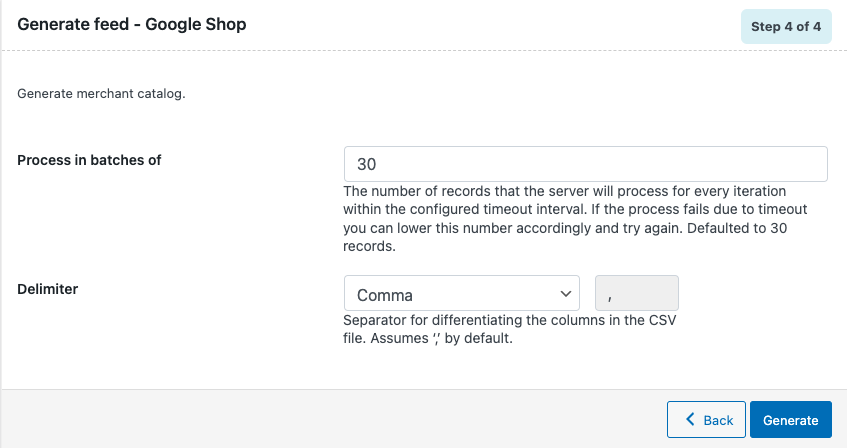
Cliquez ensuite sur Générer pour traiter le flux. Une fois terminé, vous recevrez un message vous demandant de télécharger le flux.
Étape 5 : Gérer le flux généré
Allez maintenant dans le menu Gérer les flux à partir des paramètres du flux de produits WebToffee .
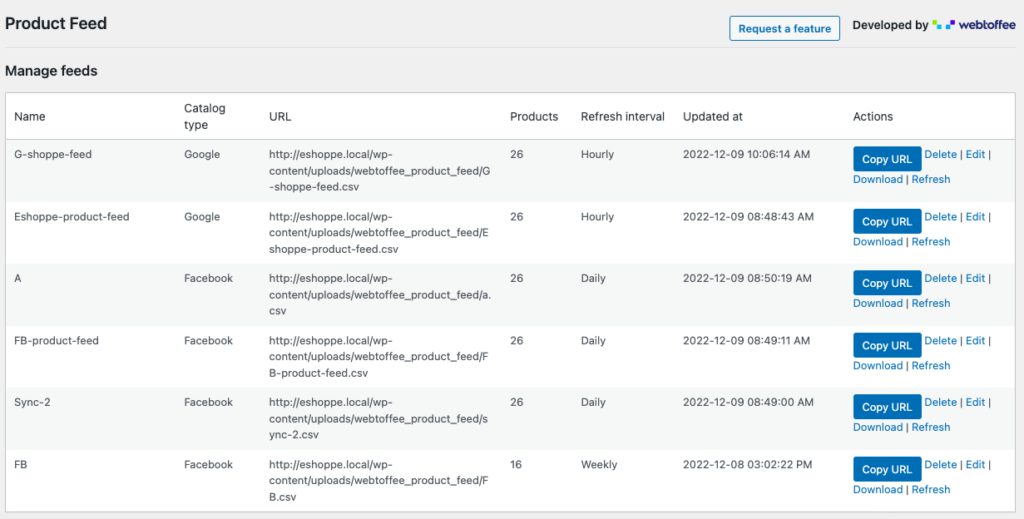
À partir de là, vous pouvez gérer tous les flux de produits générés sur votre boutique WooCommerce. Vous pouvez modifier, supprimer ou télécharger le flux.
Maintenant que vous avez créé avec succès les flux de produits Google WooCommerce. Voyons comment configurer Google Shopping avec les flux de produits WooCommerce.
Comment configurer Google Shopping avec les flux de produits WooCommerce ?
Pour configurer Google Shop pour les produits WooCommerce, vous devez d'abord vous inscrire au compte Google Business. Vérifiez ensuite le domaine de votre boutique sur Google Merchant Center.
Étape 1 : Connectez-vous à Google Merchant Center
Tout d'abord, connectez-vous à Google Merchant Center.
Accédez ensuite à l'onglet Produits dans le menu de gauche.
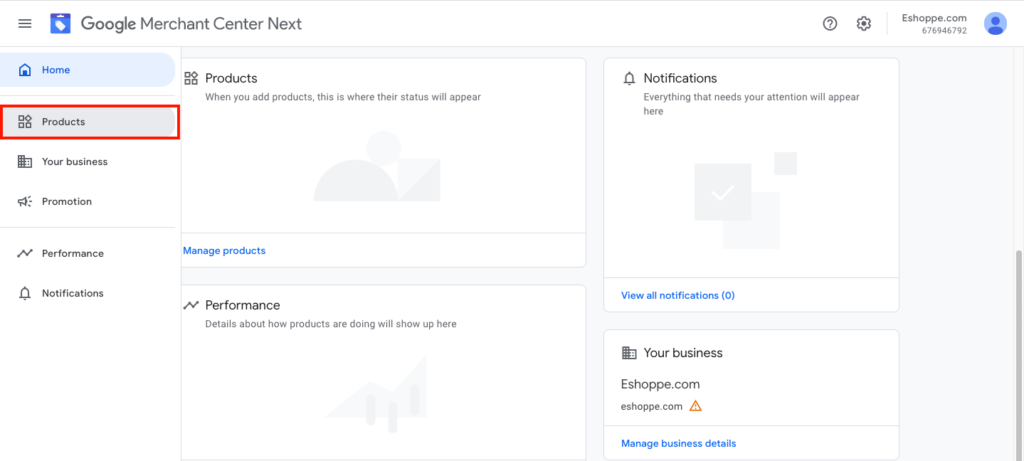
Étape 2 : Ajouter des produits à Google Merchant Center
Cliquez ensuite sur Ajouter des produits .
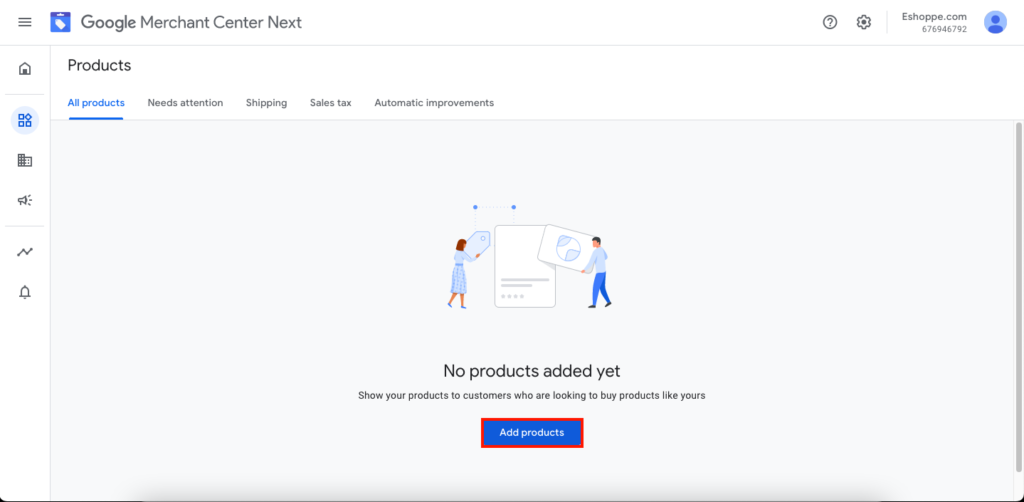
Étape 3 : Choisissez une méthode pour ajouter des produits
Choisissez comment ajouter des produits à la boutique Google à partir d'ici.
Sélectionnez Ajouter des produits à partir de votre option de fichier .
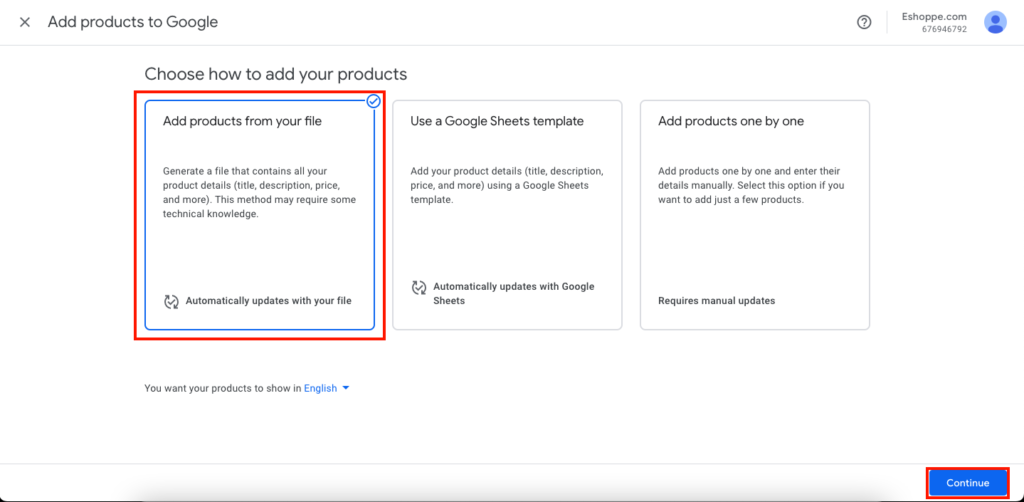
Cliquez ensuite sur Continuer pour passer à l'étape suivante.
Étape 4 : Téléchargez le fichier de flux de produits
Vous pouvez soit ajouter l'URL du flux de produits, soit télécharger le fichier de flux de produits ici.
Pour copier l'URL du flux de produits ou télécharger le fichier, accédez à Flux de produits WebToffee > Gérer les flux à partir de votre tableau de bord WordPress.
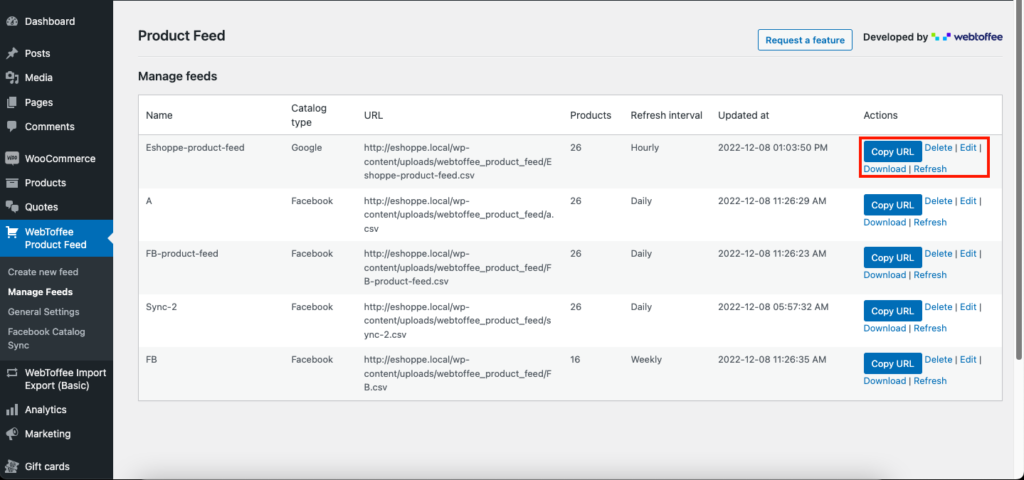
Copiez l'URL du flux à partir d'ici ou téléchargez le fichier.
Revenons à Google Merchant Center et chargeons le fichier de flux
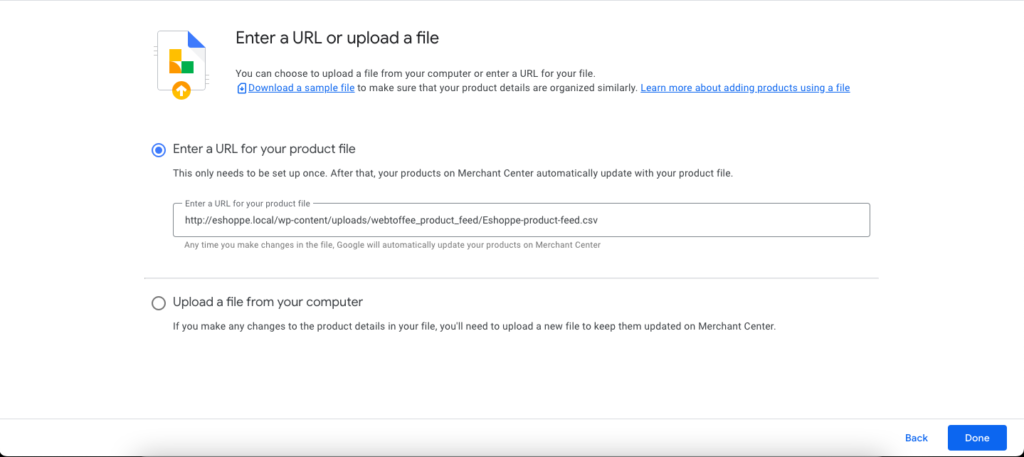
Cliquez sur le bouton Terminé pour terminer le processus.
Voici un aperçu des produits ajoutés à Google Merchant Center.
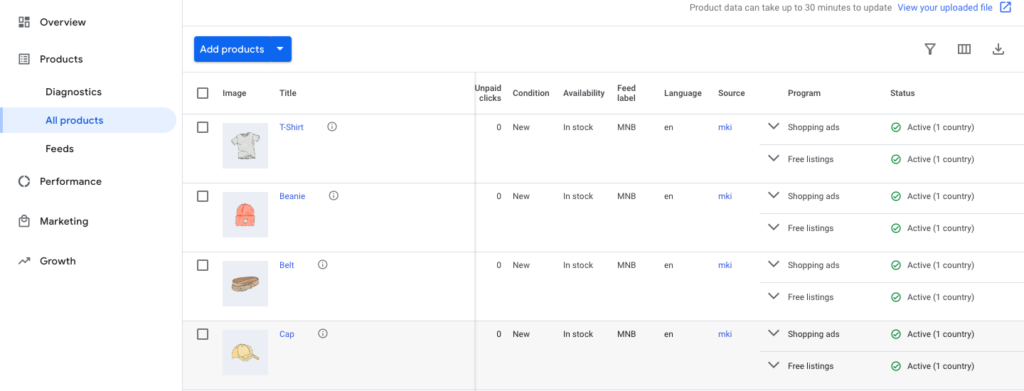
Principales fonctionnalités du plug-in WebToffee Product Feed
Flux de produits WooCommerce : générez des flux de produits WooCommerce pour Facebook Business Manager et Google Merchant Center.
Synchronisation du catalogue Facebook : ajoutez les produits de votre boutique WooCommerce aux catalogues Facebook.
Ajouter des champs supplémentaires à WooCommerce : vous pouvez ajouter des champs supplémentaires tels que les informations sur la marque, le GTIN, le MPN, etc.
Intervalles d'actualisation automatique des flux : planifiez l'actualisation automatique des flux de produits pendant 30 minutes, 1 heure, 6 heures, 12 heures, quotidiennement, hebdomadairement ou mensuellement.
Filtres avancés pour le flux de produits et la synchronisation : options de filtrage avancées pour exclure spécifiquement des produits ou des catégories ou des produits en rupture de stock. Vous disposez également de filtres basés sur le type de produit pour les flux de produits WooCommerce.
Prise en charge multilingue et multidevise : Prise en charge du multilingue et de la multidevise avec WPML.
Conclusion
L'ajout de produits WooCommerce à Google Merchant Center peut vous aider à promouvoir vos produits sur Google Shopping. Comme vous le savez peut-être, des milliers de personnes recherchent des produits sur Google. Ainsi, lorsque les produits de votre magasin seront présentés sur Google Shopping, vous obtiendrez plus de visiteurs sur votre page produit.
Le plug-in de flux de produits Google WooCommerce que nous avons utilisé dans cet article peut vous aider à créer des flux de produits Facebook pour le responsable commercial de Facebook. Pour en savoir plus sur la génération de flux de produits WooCommerce pour Facebook, consultez cet article.
Que pensez-vous de ce plugin ? Faites le nous savoir dans les commentaires.
- Est-ce que cela a été utile ?
- Oui Non
